Ondersteuning
In dit hoofdstuk wordt beschreven hoe u hulp kunt vinden bij het gebruik van MuseScore, de beste plaatsen om te zoeken, de beste manier om een vraag te stellen op het forum en tips voor het melden van een bug.
Meehelpen en verbeteren van de vertaling
Je kunt helpen bij het vertalen van de MuseScore-software en documentatie in uw eigen taal, zoals vermeld in Ontwikkeling / vertalen.
Software vertalen
- Vraag in het forum om de vertaling te verbeteren (Nederlandstalig) of in het forum (Engelstalig)
- Verbind je met Transifex/MuseScore http://translate.musescore.org, deze zal je doorzetten naar https://www.transifex.com/projects/p/musescore
- Klik op de "vertaal" knop (de tekst van de knop is afhankelijk van je taal...)
- Selecteer de taal en sectie waarmee je wilt helpen (MuseScore, Instruments, Start Center of tours)
- Zoek naar de "tekst" die je wilt vertalen (je kunt filteren op "reeds vertaalde items")
Hier is een meer technische informatie te vinden: Continuous translation for MuseScore 2.0
Website en handboek vertalen
Zie ook
Fabrieksinstellingen herstellen
MuseScore heeft de optie om terug te keren naar de standaard ingebouwde presets of "fabrieksinstellingen". Dit kan nodig zijn als je instellingen beschadigd zijn. Waarschuwing: als je terugkeert naar de fabrieksinstellingen, dan worden alle wijzigingen verwijderd die je hebt aangebracht in de voorkeuren, paletten of vensterinstellingen. Dit is geen veelgebruikte procedure, raadpleeg eerst de forums, want er kan een manier zijn om je probleem op te lossen zonder alles opnieuw in te stellen.
Via het menu
Als MuseScore nog steeds start, dan is het mogelijk om terug te keren naar de fabrieksinstellingen vanuit MuseScore.
Ga naar Help→Zet terug naar fabrieksinstellingen. Er wordt een waarschuwingsvenster weergegeven:
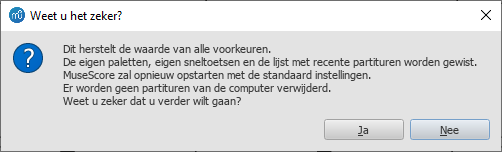
Als je op Ja klikt, dan worden alle instellingen van MuseScore gereset alsof het programma voor de eerste keer is geïnstalleerd en MuseScore wordt onmiddellijk opnieuw gestart. Klik op Nee om het terugzetten te annuleren.
Via opdrachtregel (command line)
Als MuseScore niet starrt, dan kun je deze stap uitvoeren via de opdrachtregel.
Instructies voor Windows
- Type ⊞ Win+R om het uitvoeren dialoog openen. Of klik op "Start" (Windows logo) met de muis en type "uitvoeren" en drup "Enter".
- Klik op Bladeren...
- Zoek naar de MuseScore3.exe op je computer. De locatie is afhankelijk van de installatie, maar is waarschijnlijk: Deze pc → C: schijf → Program Files → MuseScore 3 → bin → MuseScore3.exe
-
Klik op Openen om het blader venster te sluiten en terug te keren naar het uitvoeren dialoog. De volgende tekst (of iets wat daarop lijkt) zou moeten verschijnen in het uitvoeren dialoog:
C:\Program Files\MuseScore 3\bin\MuseScore3.exeVoor de 32-bit versie van MuseScore in een 64-bit versie van Windows is de locatie:
C:\Program Files (x86)\MuseScore 3\bin\MuseScore3.exeVoor de Microsoft Store versie (Windows 10) is het advies het bestand via de Windows Verkenner te zoeken.
-
Klik na de aanhalingstekens en voeg een spatie toe gevogld door een koppelteken en een hoofdletter F: -F
- Klik op OK
Na een paar seconden moet MuseScore starten en zijn alle instellingen teruggezet naar de "fabrieksinstellingen".
Voor gevorderde gebruikers, het bestand dat de hoofd instellingen van MuseScore bevat is:
C:\Users\[USERNAME]\AppData\Roaming\MuseScore\MuseScore3.ini
(eigenlijk%APPDATA%\MuseScore\MuseScore3.ini)
De overige voorkeuren (paletten, sessios, sneltoetscombinaties, werkruimtes...) zijn te vinden in:
-
C:\Users\[USERNAME]\AppData\Local\MuseScore\MuseScore3\(eigenlijk%LOCALAPPDATA%\MuseScore\MuseScore3\)Voor de Microsoft Store versie (Windows 10), zijn deze redelijk goed verborgen. Gebruik de zoek functie in de Windows Verkenner om ze te vinden.
Instructies voor MacOS
- Indien MuseScore gestart is, dan dien moet dit eerst worden afgesloten (MuseScore→Sluit af)
- Open Terminal (in Applications/Utilities of via Spotlight search) en een sessie venster moet verschijnen
-
Type (of kopiëer/plak) het volgende commando in het terminal venster (inclusief de '/' aan het begin):
/Applications/MuseScore\ 3.app/Contents/MacOS/mscore -F
Hiermee worden alle MuseScore voorkeuren teruggezet naar de fabrieksinstellingen en wordt de MuseScore toepassing direct gestart. Merk op dat je het Terminal venster niet kunt verlaten zonder MuseScore te verlaten. Je kunt MuseScore veilig afsluiten, het Terminal venster afsluiten en MuseScore opnieuw openen op de normale manier, klaar om te blijven gebruiken.
Voor gevorderde gebruikers, het bestand met de hoofd instellingen is: ~/Library/Preferences/org.musescore.MuseScore3.plist.
Vaak heeft het verwijderen van dit bestand geen effect: macOS slaat een gecachte kopie van de instellingen op een onbekende locatie op. De juiste manier om dit bestand te verwijderen, is door de volgende opdracht uit te voeren in het Terminal venster:
defaults delete org.musescore.MuseScore3
De overige voorkeuren (paletten, sessies, sneltoetscombinaties, workruimtes...) bevinden zich in:
~/Library/Application\ Support/MuseScore/MuseScore3/.
Deze worden niet in de cache opgeslagen door macOS.
Instructies voor Linux
Het volgende is correct voor Ubuntu en waarschijnlijk ook voor alle andere Linux-distributies en UNIX-achtige besturingssystemen.
- Vanuit het Ubuntu hoofd menu, kies Applications→Accessories→Terminal. Een terminal venster wordt nu weergegeven.
-
Type (of kopieëer/plak) het volgende commando in het terminal venster (Ctrl+Shift+V om te plakken het Terminal venster):
mscore -FOf, indien je gebruik maakt van de AppImage versie, gebruik eerst het
cdcommando om naar de directory te bladeren waar de AppImage is opgeslagen. Als voorbeeld, in je het op de Desktop hebt opgeslagen (en er slechts één is):cd ~/Desktop ./MuseScore*.AppImage -F
Dit herstelt alle MuseScore instellingen naar de fabriekinstellingen en start meteen de MuseScore applicatie. Je kunt nu het Terminal venster sluiten en verder gaan met MuseScore.
Voor gevorderde gebruikers, het bestand met de hoofd instellingen van MuseScore is: ${XDG_CONFIG_HOME:-~/.config}/MuseScore/MuseScore3.ini.
Overige voorkeuren (paletten, sessies, sneltoetscombinaties, werkruimtes, …) in: ${XDG_DATA_HOME:-~/.local/share}/MuseScore/MuseScore3/.
Zie ook
Bug reports and Feature requests
The musescore.org issue tracker has been retired on March 2023, please report bugs on GitHub instead:
https://github.com/musescore/MuseScore/issues
Forum, musescore.org issue tracker and github.com issue tracker
Before filing bug reports or feature requests in the Issue Tracker, it is recommended first to search for similar ones, post in the relevant Forum if none is found, so others may help establish a bug as genuine, provide ideas and second opinions for new features, and gather concensus.
Include a link to such discussion when creating the Issue in Issue Tracker.
The role of Issue Tracker on musescore.org is to triage before opening an issue on github. The expectancy is that the .org tracker will at some point undergo some changes to facilitate it linking to github issues, source.
Once the issue is referred/reposted to github, the one on musescore.org will be marked Duplicate to unclutter the triage system.
Bug reports
- Try to reproduce the issue with the latest nightly. You may also view the version history to check whether it has been fixed/implemented already.
-
Please include as much of the following information as you know and limit each issue to one report:
- Version/revision of MuseScore you are using (e.g. version 3.0, revision 871c8ce). Check Help → About... (Mac: MuseScore → About MuseScore...).
- Operating system being used (e.g. Windows 10, macOS 10.15 or Ubuntu 20.04)
- Describe the precise steps that lead to the problem (where do you click, what keys do you press, what do you see, etc.).
If you are not able to reproduce the problem with the steps, it is probably not worth reporting it as the developers will not be able to reproduce (and solve) it either. Remember that the goal of a bug report is not only to show the problem, but to allow others to reproduce it easily.
-
Attach the score that shows the problem, at least a minimal example —use the "File attachments" option at the bottom of the page, just above the Save and Preview buttons when you're typing your post.
-
Fill in the correct issue detail field, eg If you did not gather any shared experience in forum, use Frequency: Once. Once the issue is referred/reposted to github, the one on musescore.org will be marked Duplicate to unclutter the triage system, jump to triage above.
Feature requests
- Be brief, but describe the goal as precisely as you can
- Describe the context in which the new feature is intended to work
- Suggest a specific workflow, if you can
Cross linking issues
When you write a comment in a forum topic, you can refer to an issue in the issue tracker using the following notation: ´[#number]´
That way the link in the comment will include the issue title and reflect the current status of the issue. Furthermore, it'll lead to the forum topic being listed in the issue itself.
Type [#153286] get #153286: Change instrument causes a crash
External links
- How to write a good bug report: step-by-step instructions (MuseScore HowTo)
- How to attach a file (MuseScore HowTo)
- Compose tips